Çaktivizo kontrollin drejtshkrimor në Word 2019, 2016 dhe 365

Mësoni se si të ndryshoni funksionin e kontrollit drejtshkrimor në Microsoft Word 2019, 2016 ose 365 me këtë tutorial.
Nëse keni një shabllon ose lloj tjetër dokumenti që kërkon rregullisht përditësimin e datës, mund të bëni që Microsoft Word 2016 ose 2013 të shfaqë një datë që përditësohet automatikisht. Kjo është shumë më e lehtë sesa të kujtoni ta përditësoni vetë me dorë.
Vendosni kursorin e miut në zonën ku dëshironi të shfaqet data.
Zgjidhni skedën " Fut ".
Nën grupin " Tekst ", zgjidhni " Pjesë të shpejta " > " Fusha ".
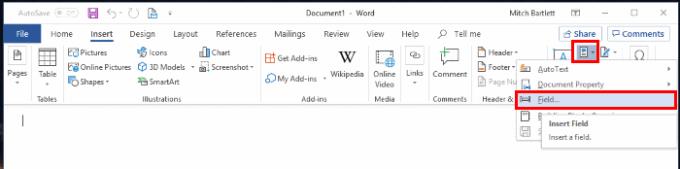
Nën kutinë "Kategoritë" , zgjidhni " Data dhe Ora ".
Zgjidhni formatin e datës dhe orës që dëshironi në kutinë " Formatet e datës ".
Zgjidhni " OK" kur të jeni gati dhe keni mbaruar.
Shënim: Mund ta përditësoni manualisht datën duke klikuar me të djathtën në fushë dhe duke zgjedhur " Përditëso fushën ".
Tani data në dokumentin tuaj do të futet në dokument dhe do të përditësohet automatikisht bazuar në përzgjedhjen që keni bërë sa herë që hapni dokumentin MS Word.
Mësoni se si të ndryshoni funksionin e kontrollit drejtshkrimor në Microsoft Word 2019, 2016 ose 365 me këtë tutorial.
Si të çaktivizoni numërimin dhe shënimin automatik në Microsoft Word 2016, 2013, 2010 dhe 2007.
Si të shtoni opsionin Dërgo te marrësi i postës në shiritin e veglave të Microsoft Excel dhe Word 2019.
Mësoni se si të ndryshoni ngjyrën e hiperlidhjeve në dokumentin tuaj Microsoft Word 2019, 2016 ose 2013.
Si të aktivizoni ose çaktivizoni cilësimin DEP në Microsoft Outlook 2016 ose 2013.
Përdorni lehtësisht Microsoft Word 2016 për të krijuar një CV të detajuar me këto hapa.
Aktivizo ose çaktivizo opsionet e dukshme të clipboard në Microsoft Office 2016 ose 2013.
Si të shfaqni ose fshehni tekstin e fshehur në një dokument të Microsoft Word 2019 ose 2016.
Si ta ndani dokumentin tuaj Microsoft Word 2016 ose 2013 në kolona.
Zbuloni sa fjalë, karaktere, paragrafë dhe rreshta ka në dokumentin tuaj Microsoft Word 2016 ose 2013.
Aktivizo redaktuesin e ekuacionit në Microsoft Word 2016, 2013, 2010 dhe 2007.
Si të futni një datë në një dokument Microsoft Word 2019 ose 2016 që përditësohet automatikisht.
Ne ju tregojmë hapat për krijimin e një peizazhi me një faqe në Microsoft Word 2019 dhe 2016.
Si të aktivizoni ose çaktivizoni kapitalizimin automatik në Microsoft Word 2016 ose 2013.
Dëshironi të dini se si të ndryshoni vërtetimin me dy faktorë të Microsoft 365? Lexoni këtë artikull për të mësuar të gjitha metodat e thjeshta dhe për të mbrojtur llogarinë tuaj.
Mësoni hapat për të kthyer një imazh në Microsoft Word për të shtuar prekjen përfundimtare në dokumentin tuaj.
Nëse OneNote është i vonuar, përditësoni aplikacionin dhe hapni një fletore të re. Më pas pastroni cache-in e aplikacionit dhe çaktivizoni sinkronizimin automatik.
Ky udhëzues ju ndihmon të zgjidhni një problem ku nuk mund të shtoni fjalë në fjalorin e personalizuar në Microsoft Outlook.
Dëshironi të dini se si të shtoni pushime në kalendarin e Outlook? Lexoni për të mësuar se si të shtoni kalendarin e festave në Outlook.
Mësoni se si të rregulloni një problem ku Microsoft Excel hapet në një dritare shumë të vogël. Ky postim do t'ju tregojë se si ta detyroni atë të hapet përsëri normalisht.
Një tutorial se si të ndryshoni fotografinë e profilit që shfaqet kur dërgoni mesazhe në Microsoft Outlook 365.
Nëse keni të bëni me një bazë të dhënash në Excel dhe duhet ta pastroni atë për hyrje të dyfishta, përdorni këto teknika për të krahasuar tekstin në Excel.
Shihni se si të mbroni skedarin tuaj Excel dhe fletët specifike me fjalëkalim për të parandaluar modifikimin e paautorizuar. Këtu janë hapat.
Zbuloni formulën e zbritjes në Excel duke lexuar këtë udhëzues përfundimtar mbi formulën e zbritjes excel me gjashtë metoda aplikimesh.




















